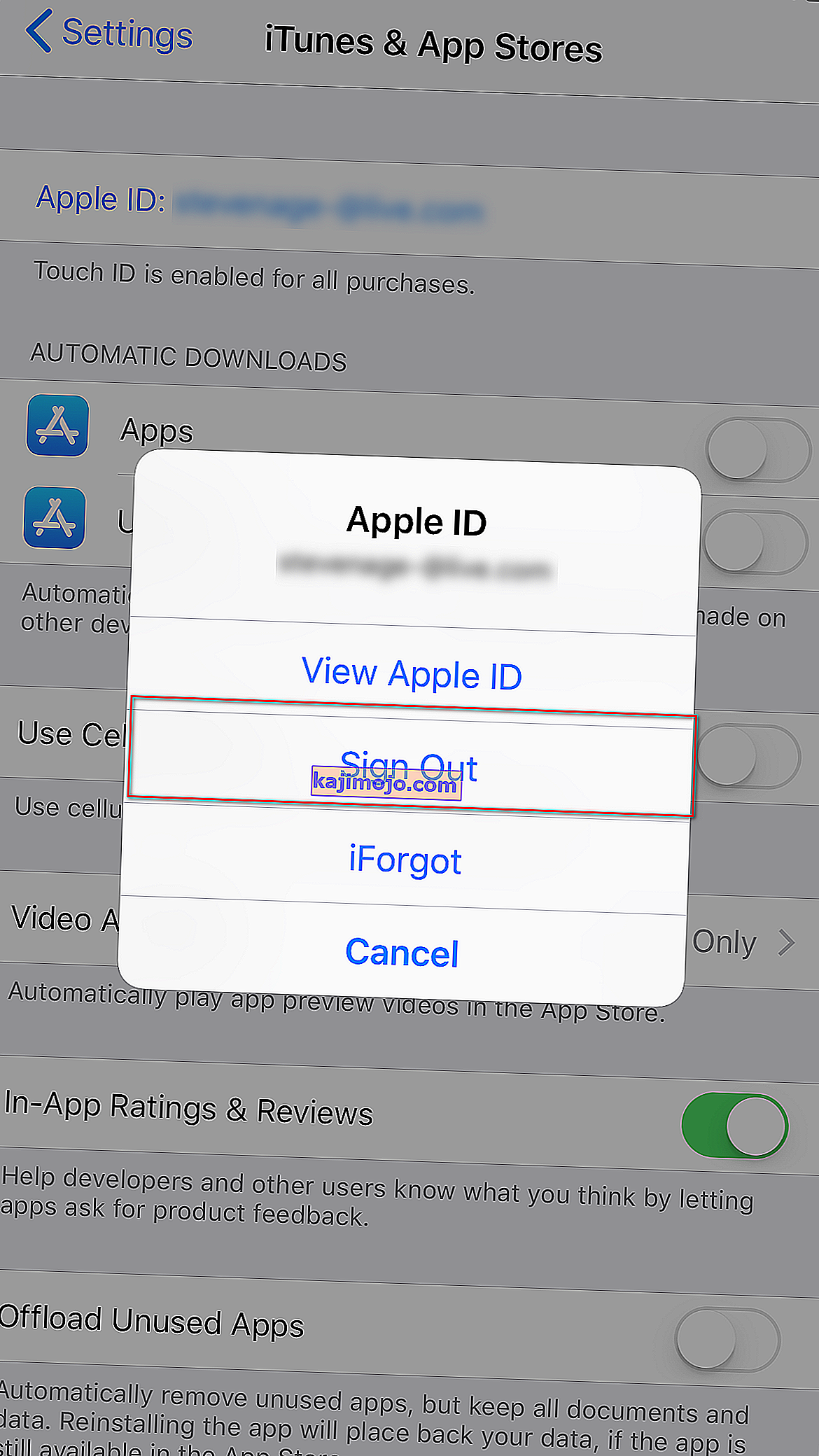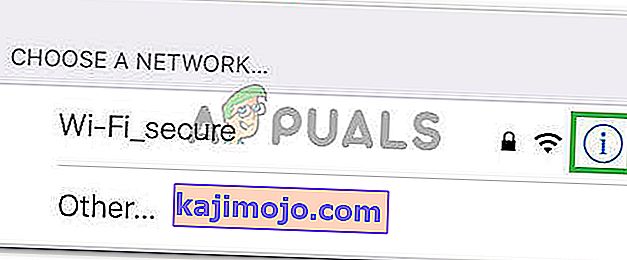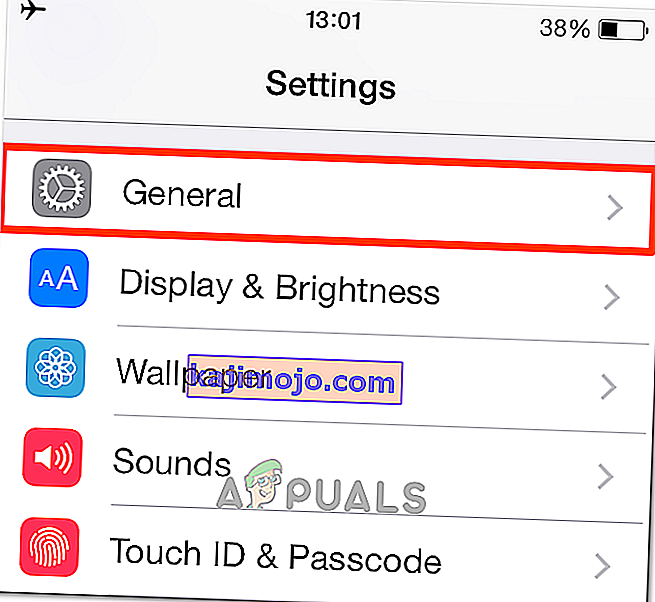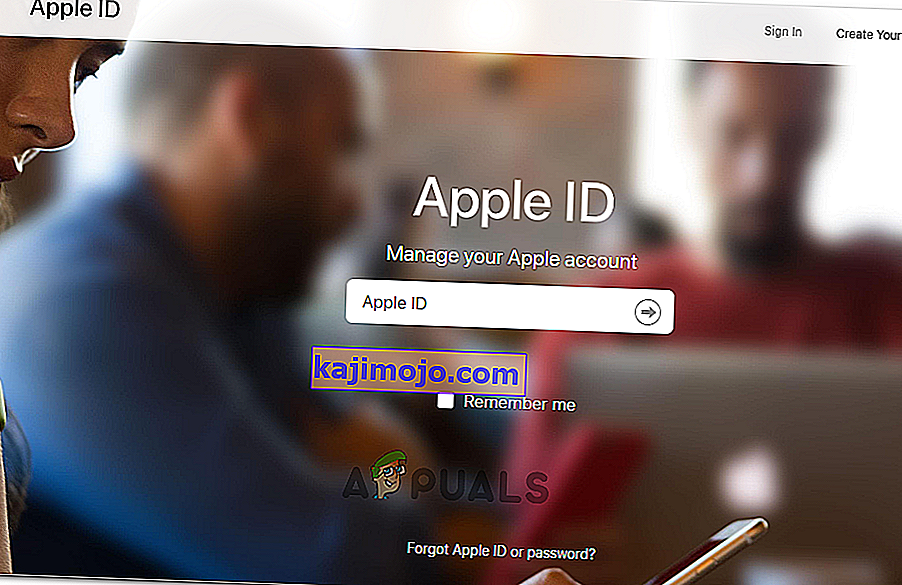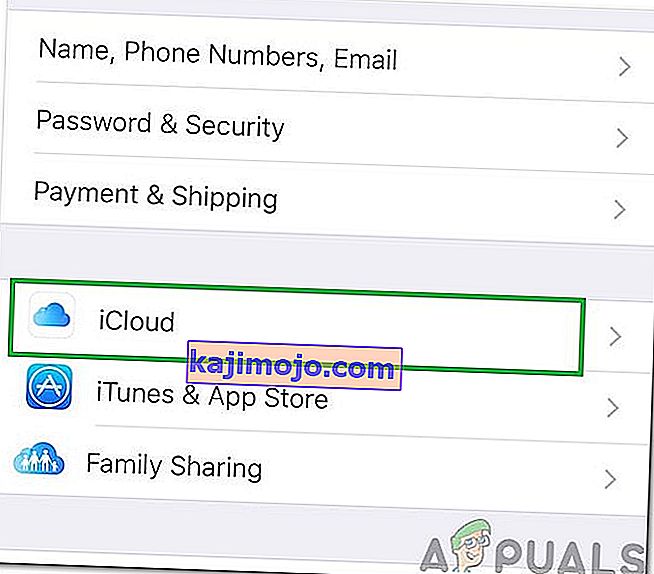Atnaujinę į „iOS 9“, daugeliui vartotojų kyla problemų bandant prisijungti prie „iCloud“ ir atkurti iš atsarginių kopijų. Problema nėra pamirštas / neteisingas slaptažodis ar vartotojo vardas. Net prisijungimo duomenys yra 100% tikslūs, ši klaida rodoma, kai vartotojai bando prisijungti prie „iCloud“.
„ Patvirtinti nepavyko: prisijungiant prie„ Apple ID Server “įvyko klaida. “
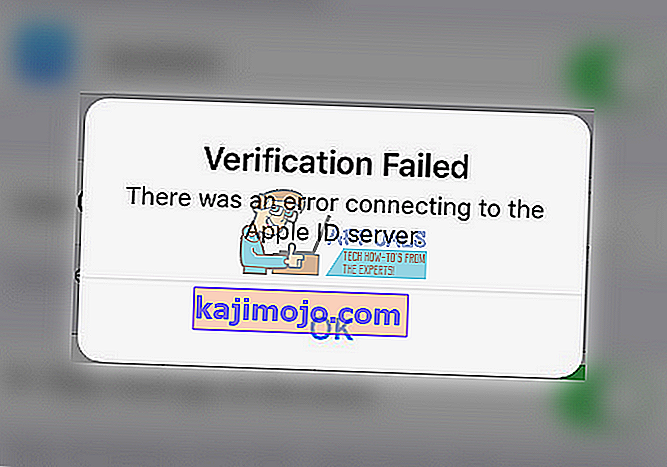
Jei kyla ši problema, štai kaip ją išspręsti.
1 metodas Atnaujinkite laiką ir datą
Įsitikinkite, kad laikas ir data nustatyti teisingai.
- Eikite į Nustatymai > Bendrieji nustatymai > Data ir laikas .
- Pasukite į į perjungimo Set Automatiškai , ir įsitikinkite, kad pasirinkote tinkamą laiko juostą.
2 metodas Atsijunkite iš „iTunes“ ir „App Store“
- Paleiskite programą „ Nustatymai “ ir atidarykite „ iTunes“ ir „ App Store“ (net jei kyla problemų prisijungiant prie „iCloud“.
- Bakstelėkite ant savo Apple ID bus rodomas viršuje, ir pop-up langus.
- Pasirinkite pasirašyti iš iš šio lango.
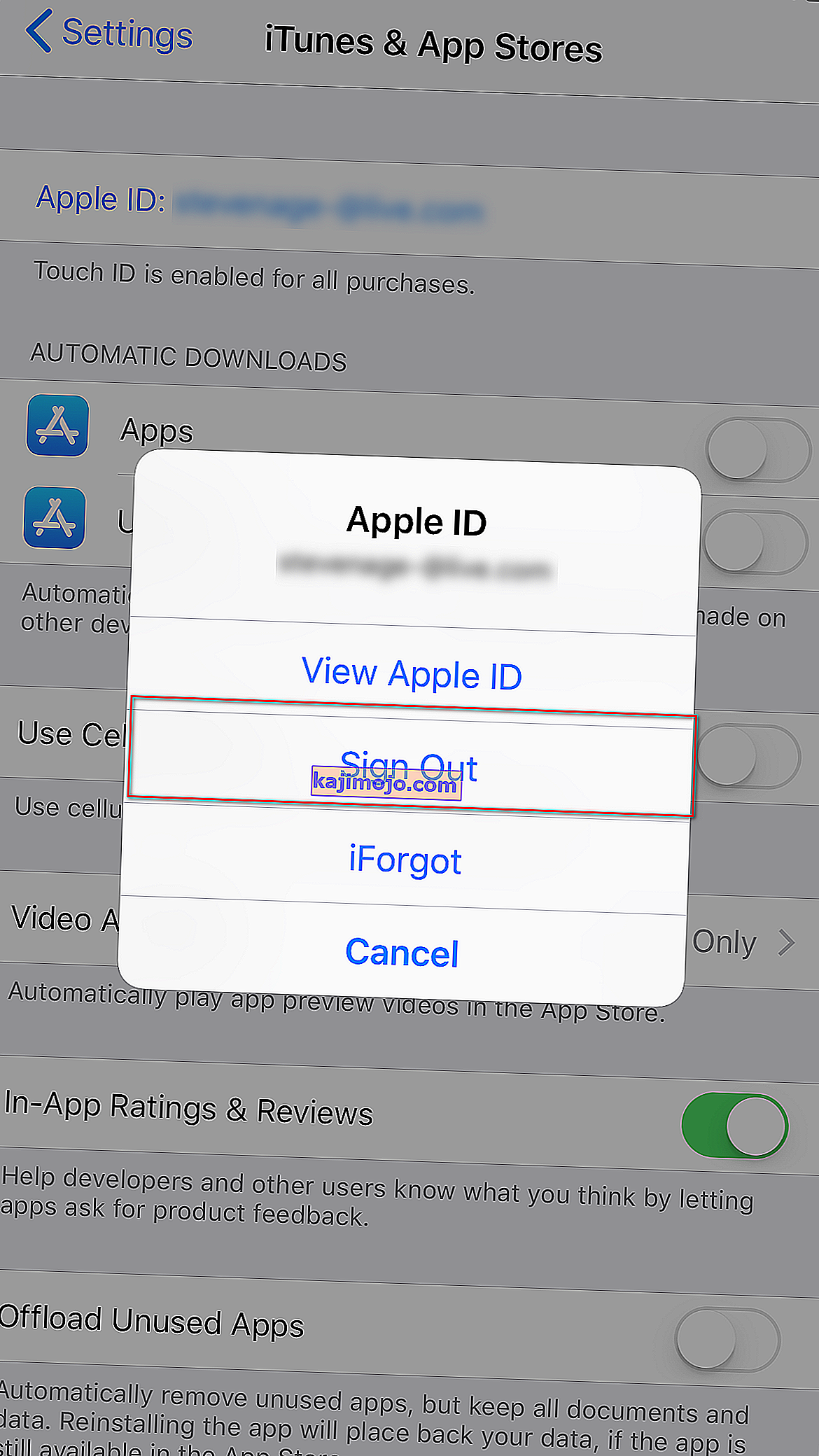
- Kai jis dainuoja jus, pasirašyti atgal į .
Dabar eikite į „iCloud“ ir bandykite prisijungti dar kartą.
3 metodas Naudokite „Wi-Fi“ ryšį
Bandydami prisijungti prie „iCloud“, įsitikinkite , kad naudojate „ Wi-Fi“ ryšį . Daugelis vartotojų pranešė, kad perėjus nuo 3G / 4G duomenų prie „Wi-Fi“, ši patikrinimo problema buvo išspręsta. Be to, įsitikinkite, kad jūsų VPN yra išjungtas. (Nustatymai> VPN perjungti IŠJUNGTA)
4 metodas Atsijunkite ir prisijunkite prie „Wi-Fi“
Jei ankstesnis metodas neišsprendė jūsų problemos, išbandykite šį.
- Eikite į Nustatymai > „ Wi - Fi“ .
- Bakstelėkite į informacinį mygtuką šalia jūsų Wi-Fi tinklo, o iš čiaupo ant Pamirškite Šis tinklas .
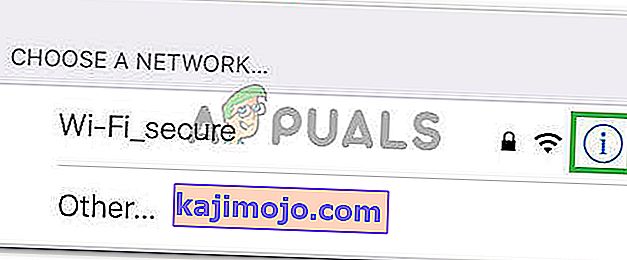
- Kai būsite paraginti patvirtinti savo veiksmą, pasirinkite Pamiršti .
- Dabar pasukite išjungti savo belaidį - internetas , palaukite keletą sekundžių ir vėl jį įjunkite.
- Kai "Wi-Fi" tinklai rodomi, čiaupas ant į tą patį tinklą
- Įveskite savo "Wi - Fi" slaptažodį (jei reikia), ir prisijungti į
Atlikę šiuos veiksmus, grįžkite į „iCloud“ ir bandykite prisijungti dar kartą.
5 metodas Iš naujo nustatyti tinklo nustatymus
Vis dėlto turite tą pačią problemą? Pabandykite iš naujo nustatyti „iPhone“ tinklo nustatymus.
Pastaba: ši procedūra NEBUS ištrins jokių duomenų iš jūsų telefono atminties. Bus ištrinti tik „Wi-Fi“ slaptažodžiai ir tinklo nustatymai.
- Eikite į „ Settings“ > „ General“ .
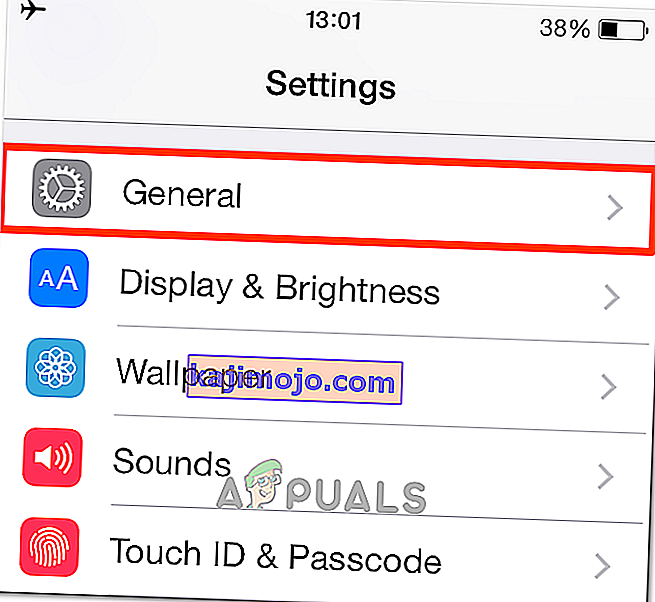
- Pereikite žemyn prie dugno, ir pasirinkti iš Reset skyrių .
- Dabar pasirinkite Reset Network Settings . (Jei reikia, įveskite savo kodą.)
- Patvirtinkite savo veiksmą iššokančiajame dialogo lange paliesdami Reset Network Settings.
6 metodas Pakeiskite „Apple ID“ slaptažodį
Jei jūsų slaptažodis yra „senas“, jis gali neatitikti „Apple“ rekomendacijų. Tai gali būti patvirtinimo problemos priežastis. Laimei, galite jį pakeisti bet kuriame įrenginyje, kuriame yra interneto ryšys.
- Eikite į „ Apple ID“ svetainę (appleid.apple.com).
- Spauskite ant Tvarkyti savo Apple ID ir pasirašyti į savo sąskaitą.
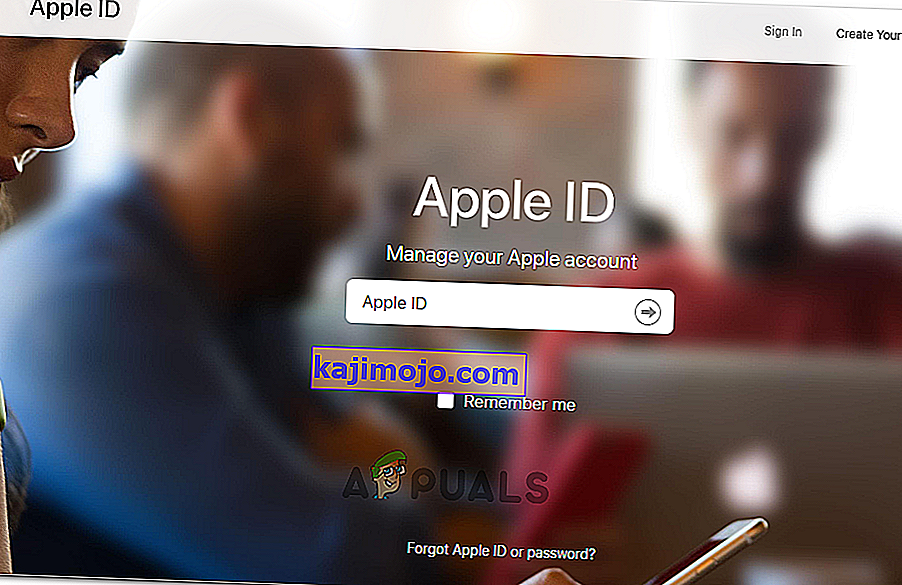
- Dabar įveskite „ Apple ID“ ir slaptažodį .
- Kairiajame meniu spustelėkite „ Slaptažodis ir sauga“ .
- Atsakykite į saugos klausimus, kad patvirtintumėte savo tapatybę. (Taip pat galite įvesti kodą, kurį „Apple“ siunčia į jūsų mobilųjį įrenginį.)
- Dabar spustelėkite Keisti slaptažodį ir atsidarys naujas puslapis.
- Įveskite savo dabartinį (sena versija) slaptažodį , ir pasirinkti iš naujo vieną . (Norėdami patvirtinti, turėsite du kartus įvesti naują slaptažodį.)
- Kai puslapis jį priims, turėsite jį atnaujinti visuose „iDevices“.
Dabar turėtumėte galėti prisijungti prie „iCloud“ naudodami bet kurį „iDevice“.
7 metodas „Force Restart“
Jei niekas neveikia, pabandykite iš naujo paleisti „ iDevice“ . Jei nesate susipažinę su priverstinio pakartotinio paleidimo procedūra, galite sužinoti, kaip tai atlikti savo konkrečiame įrenginyje, vadovaudamiesi pirmuoju šio straipsnio sprendimu.
8 metodas, naudojant patvirtinimo kodą
Kai kuriais atvejais „iPhone“ gali nepavykti tinkamai sinchronizuoti jūsų „Apple“ ID, dėl kurio kyla ši problema. Todėl šiame veiksme mes naudosime patvirtinimo kodą, kad patvirtintume savo prisijungimą. Už tai:
- Prisijunkite naudodami „Apple ID“ bet kuriame kitame „iPhone“.
- Eikite į „Nustatymai“ , tada į „iCloud“.
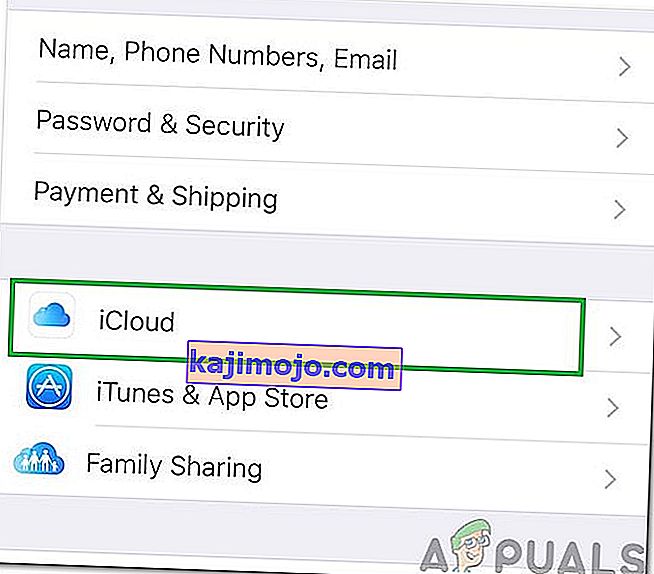
- Pasirinkite „Slaptažodis ir sauga“ , tada spustelėkite „Generuoti patvirtinimo kodą“.
- Dabar įveskite šį patvirtinimo kodą į „iPhone“ su klaida, kad jis būtų visiškai pašalintas.
- Be to, jei įrenginyje įdiegėte kokius nors VPN, „OpenDNS“ ar „Cisco Umbrella“, pašalinkite juos visiškai, nes jie gali neleisti prisijungti prie „Apple“ serverių.
Ar šis straipsnis padėjo jums ištaisyti „iPhone“ nepavyko patvirtinti klaidą? Būtinai praneškite mums toliau pateiktoje komentarų skiltyje. Be to, jei žinote kitus metodus, kurie išsprendžia šią problemą, nesidrovėkite jais pasidalinti su mumis.